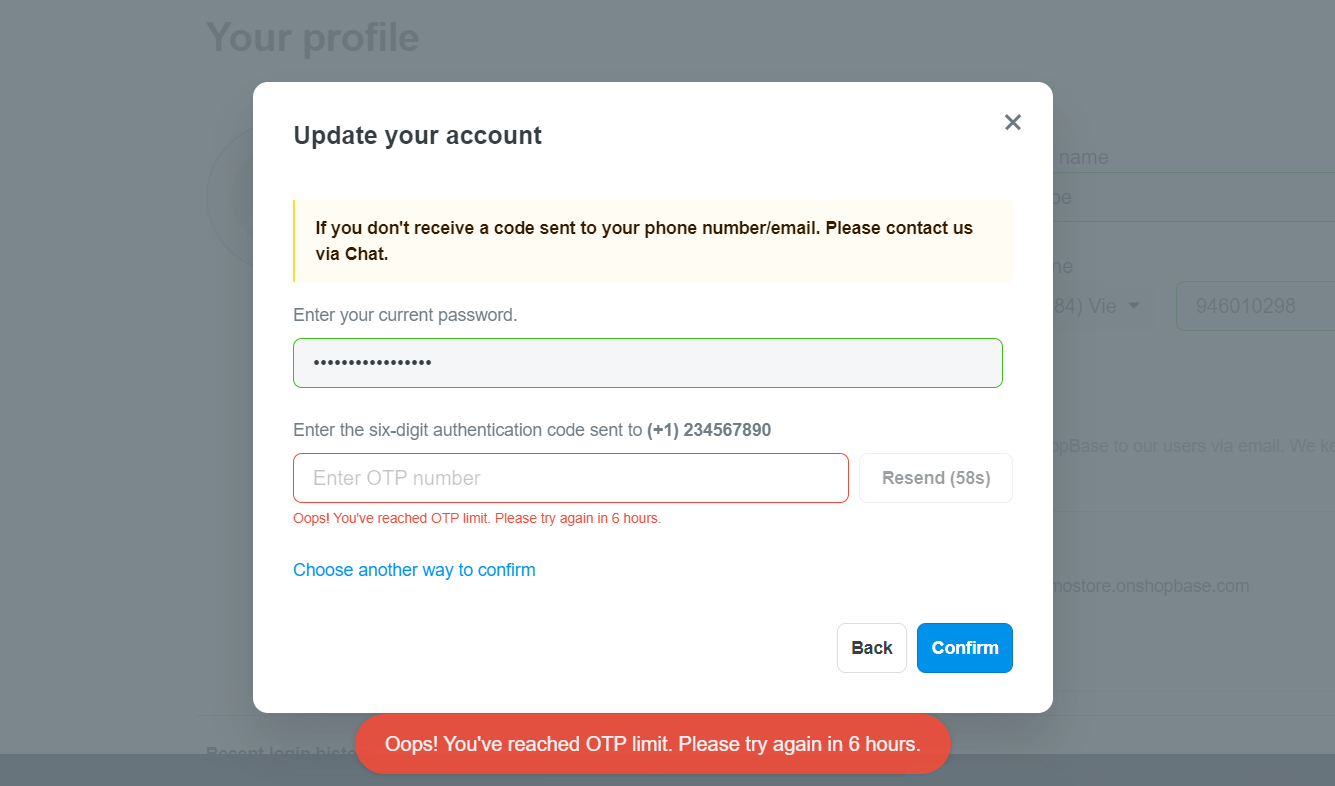ShopBase允许您在个人资料部分中更新您的个人信息(例如电子邮件地址和密码)并进行必要的更改以确保您的商店正常运行。在本文中,我们将指导您通过几个简单的步骤设置并更新ShopBase上的个人资料!
主要内容
A. 选择默认语言
B. 完成个人资料
C. 更改个人资料
A. 选择默认语言
ShopBase后台目前提供两种语言:英文和中文(简体)。
在ShopBase后台上,点击左下角的按钮。
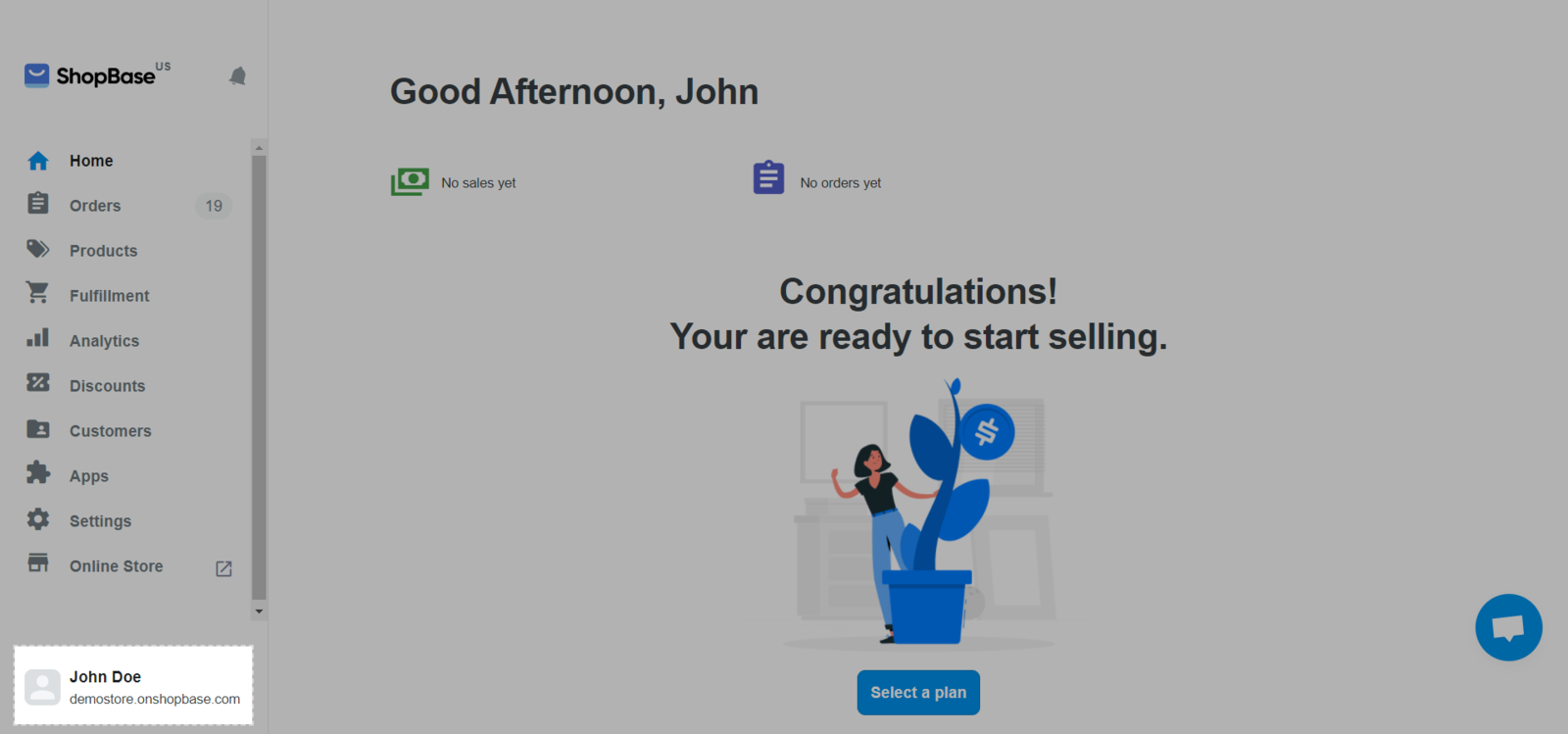
点击 Select Language并选择您想要的语言。
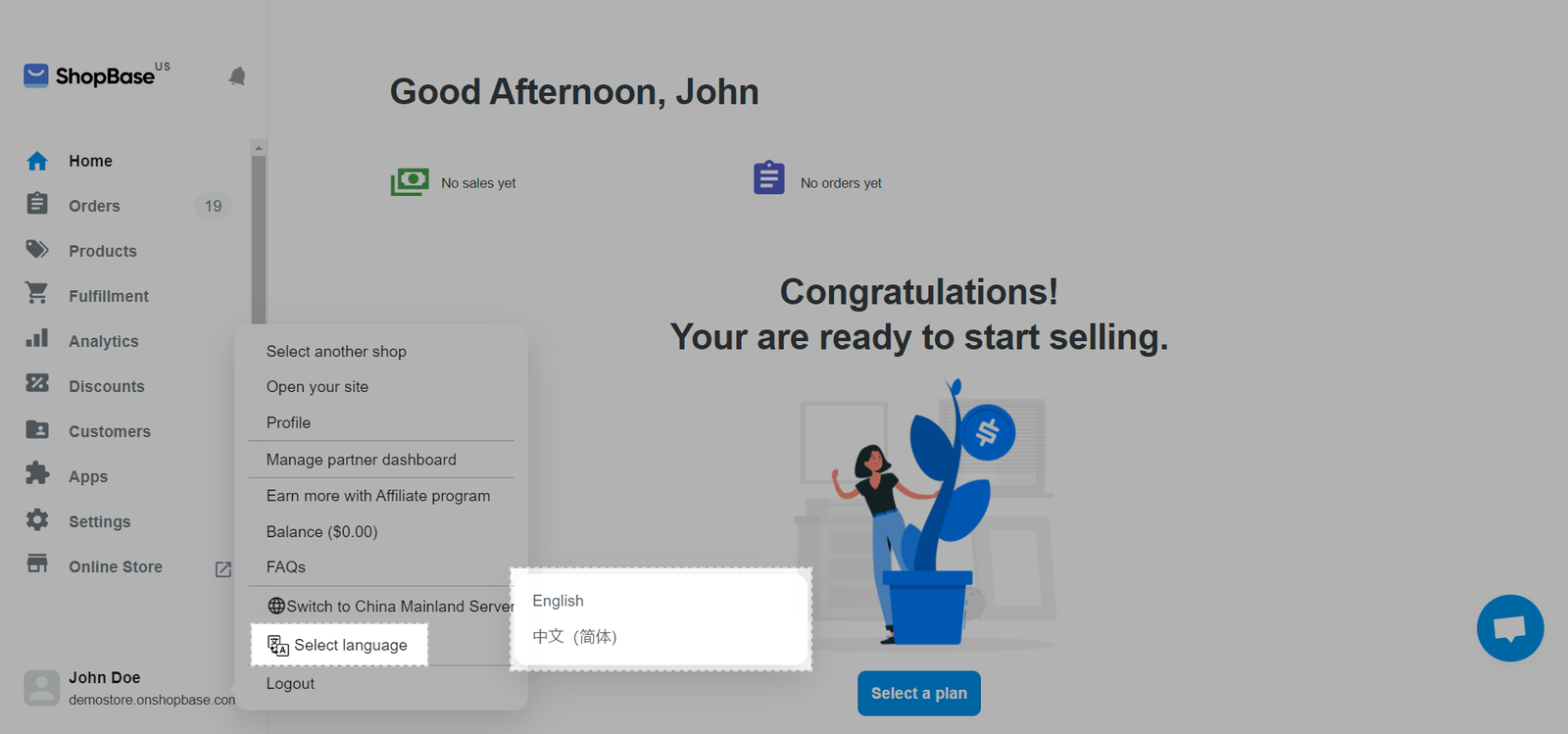
B. 完成个人资料
店主信息默认是注册ShopBase账户的邮箱地址和联系信息。需要更改个人资料,请按照下面的指南。
在ShopBase后台上,点击左下角的名字,再点击 个人资料(Profile)。
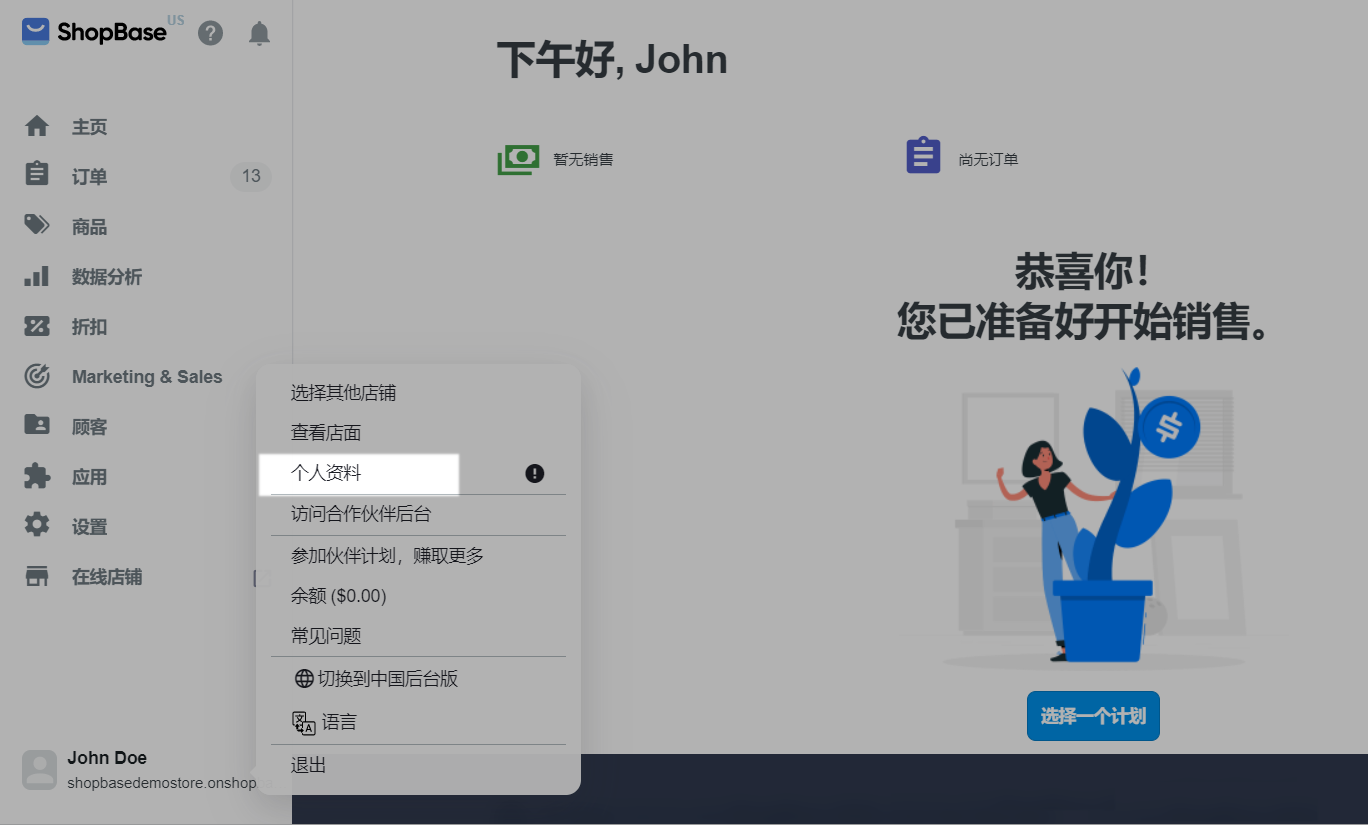
更改个人资料(名字、邮箱地址、密码、获取重要通知的选项)。完成后,点击 保存更改(Save)。
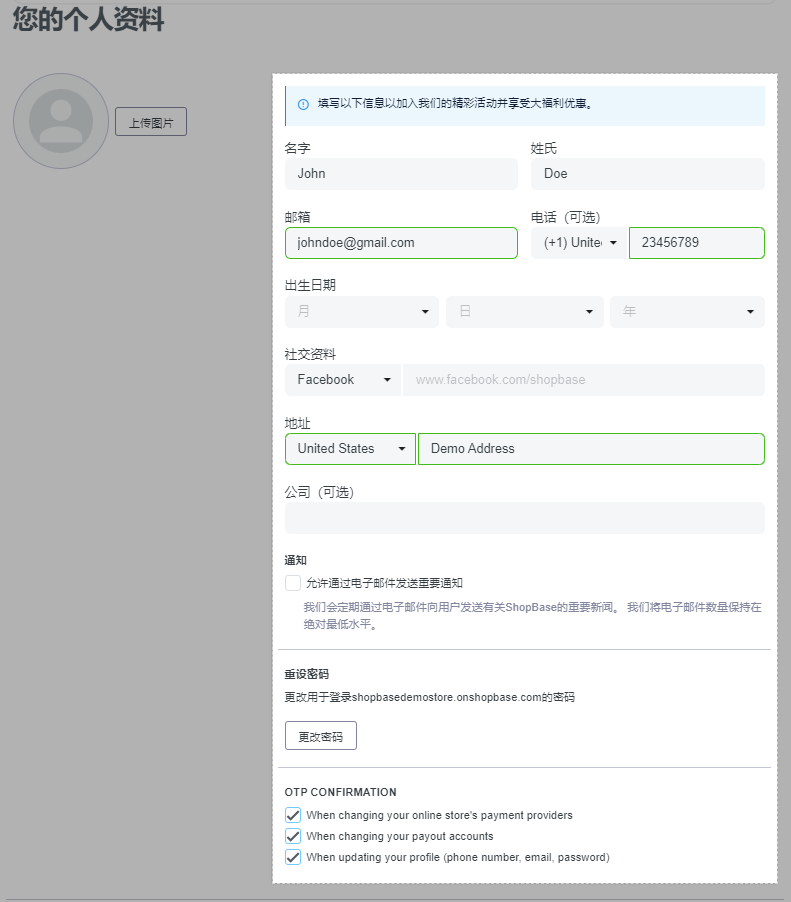
C. 更改个人资料
更改邮箱地址、电话号码、密码或OTP的选项时您需要进行以下操作
更改邮箱地址时,您必须重新确认您当前使用的密码并输入发送到您注册电话号码的OTP代码以确认。邮箱地址更改后,系统将同时向两个邮箱发送通知。
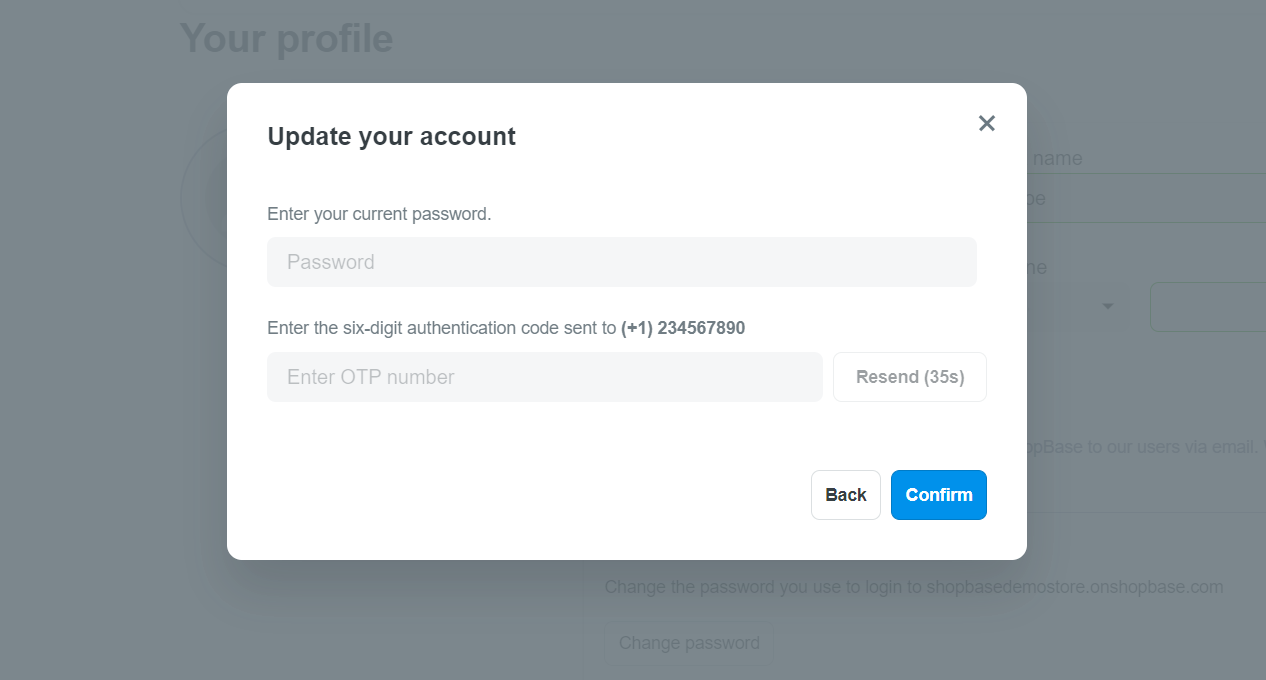
更改 电话号码 时,您必须重新确认您当前使用的密码并输入发送到您电话号码的OTP代码以确认。
如果当前的电话号码已验证过,则OTP代码将发送到该电话号码。弹窗中请输入OTP代码。然后,新的OTP代码将发送到新电话号码,请在弹窗中输入第二个OTP代码。
如果当前的电话号码之前未经过验证,则系统将向新电话号码发送OTP代码。请在弹窗中输入此代码。
电话号码成功更改之后,系统将发送邮件通知。
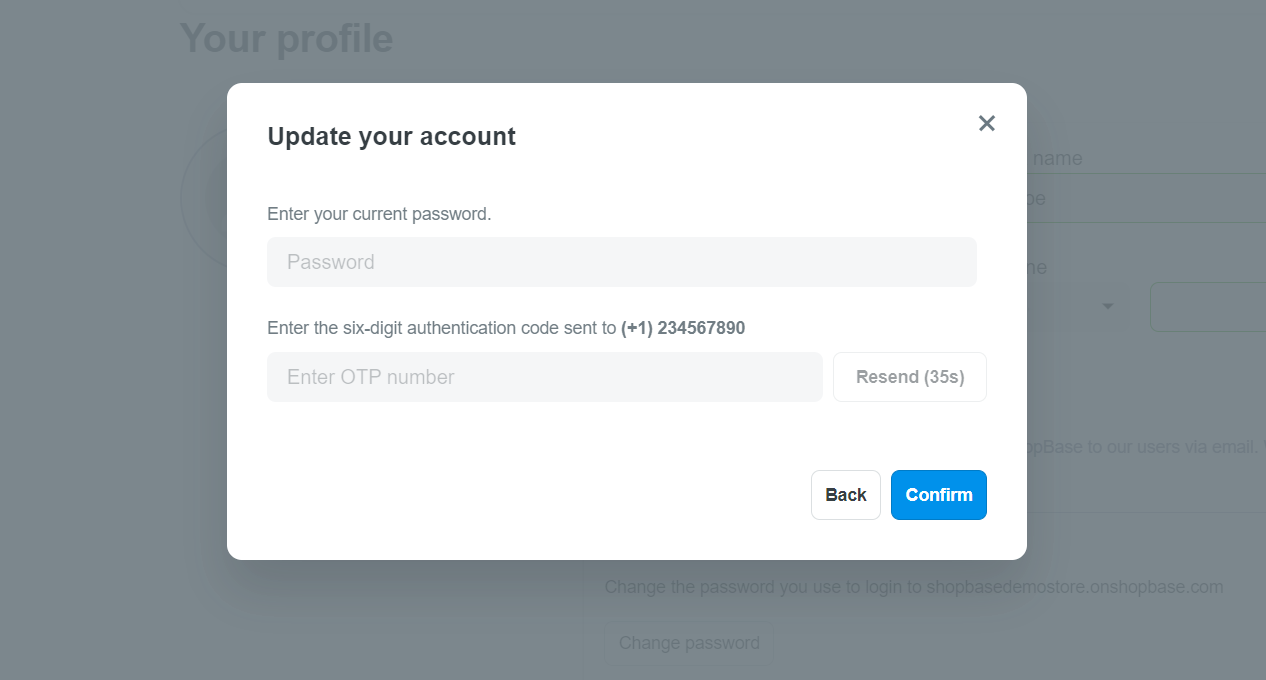
更改 密码 或关闭 OTP确认 的任何一个选项,请输入当前使用的密码和发送到注册电话号码的OTP验证码。密码更改成功后,系统将发送邮件通知。
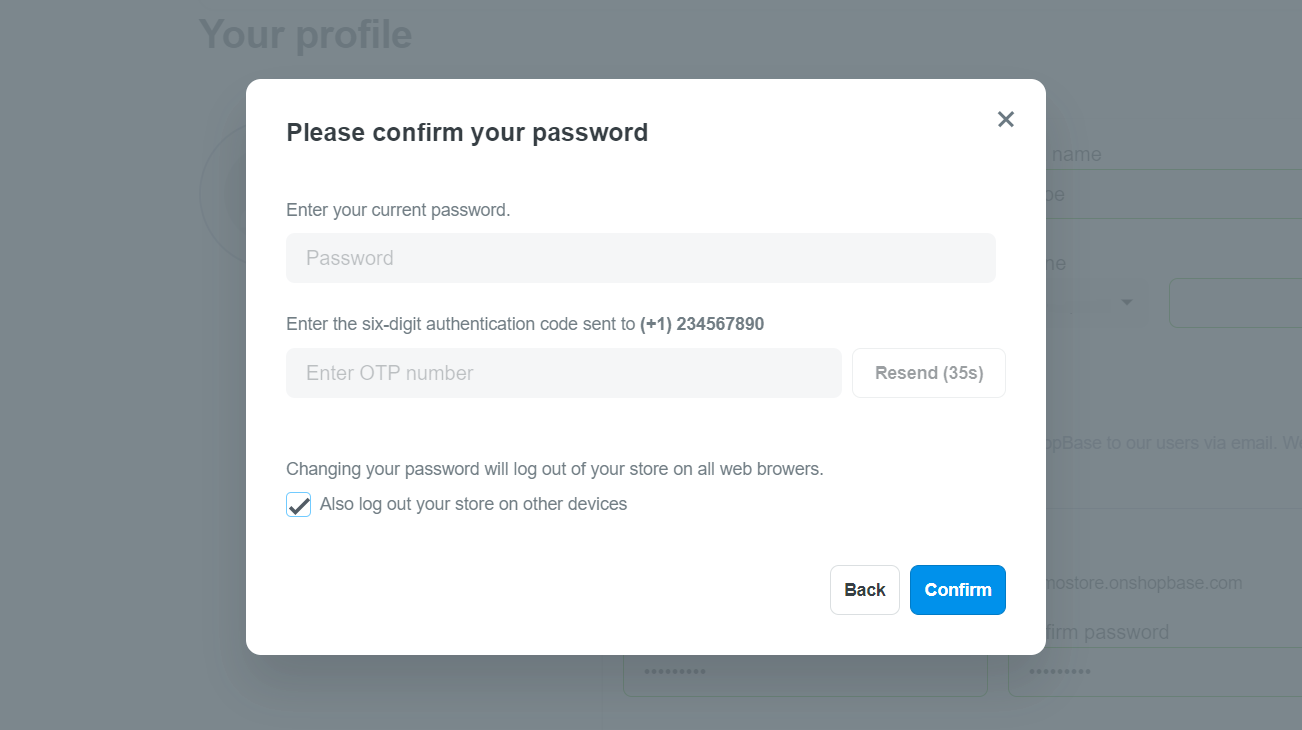
如果申请发送OTP的次数超过6次,可以点击 Choose another way to confirm按钮以切换到通过邮箱获取OTP代码。
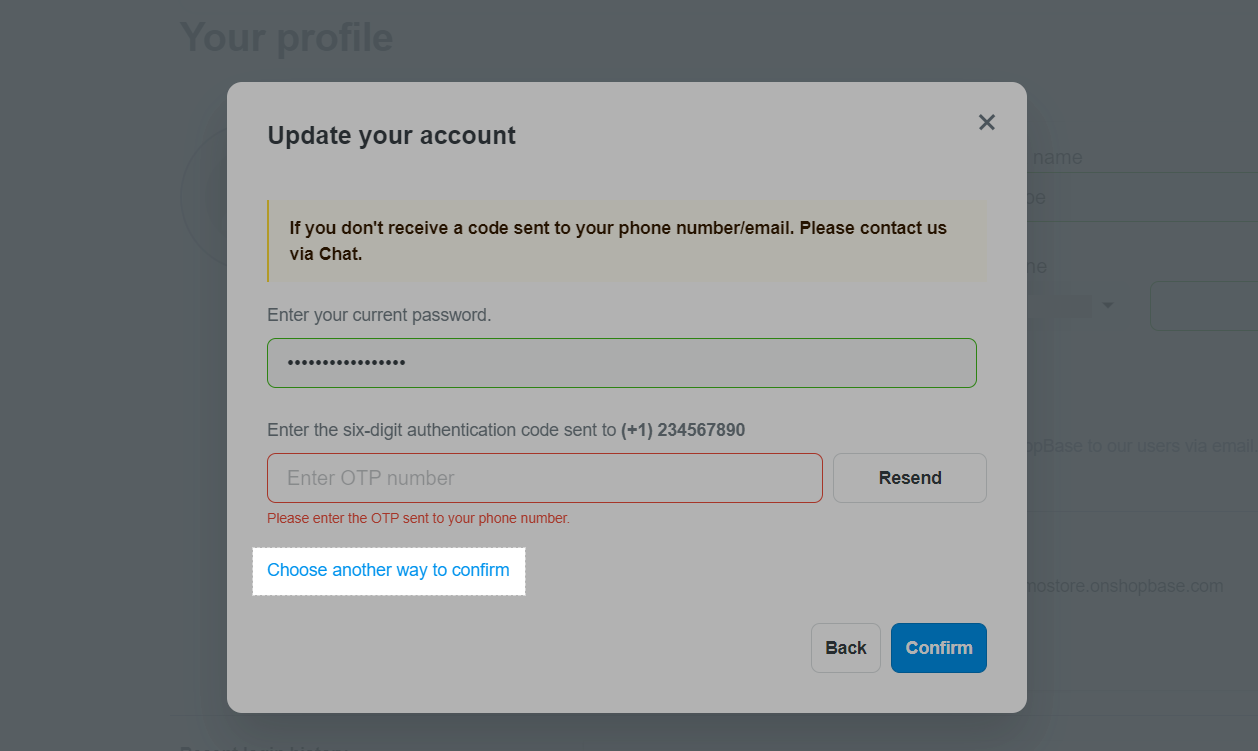
如果申请发送OTP的次数超过10次,在接下来的6小时内,您将无法通过电话号码获取 OTP,并必须切换到通过邮箱获取OTP代码。